Всем привет! Сегодня мы рассмотрим два вопроса:
- Когда компьютер выключается, а затем самопроизвольно включается.
- После включения комп через пару секунд напрочь отрубается при запуске, не успев даже запустить систему.
В первом случае вы не сможете выключить компьютер, а во втором случае — включите его. Поэтому проблемы решаются по-разному. Я разделил статью на две части, поэтому смотрите ее главу — там я обсуждаю не только решение, но и причины. Также, если у вас есть вопросы или дополнения, пишите в комментариях.
Компьютер сам включается
На многих материнских платах есть такая функция, как «WakeUp by Onboard LAN», с помощью которой можно включить компьютер, если он выключен, через локальную сеть или интернет. Войдите в BIOS, найдите эту опцию, которая обычно находится в разделе «Питание», и установите для нее режим «Отключить». Параметр также может называться «Modstrong Ring Resume» или «Wake-On-LAN».

Также в некоторых BIOS есть возможность включать компьютер с помощью клавиатуры или даже мыши. Вам нужно найти этот раздел и отключить опции «Включение по мышке» и «Включение по клавиатуре».
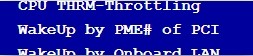
На вашем компьютере также может быть включен параметр «Пробуждение по будильнику», который также лучше отключить. Также есть параметр «PWRON After PWR-Fail», который включает компьютер после критического выключения.
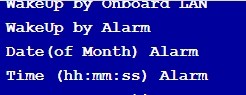
Если ничего не помогает, можно сбросить БИОС к заводским настройкам — находим этот параметр «Set Defaults» и сбрасываем параметры.
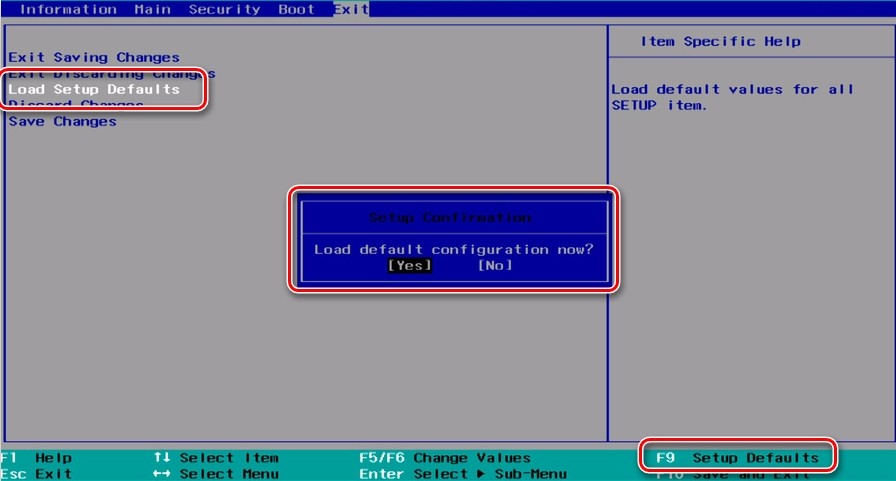
Если манипуляции с БИОСом не помогли, переходим в Windows. Нажмите клавиши «Win» и «R» и введите команду «taskschd.msc».
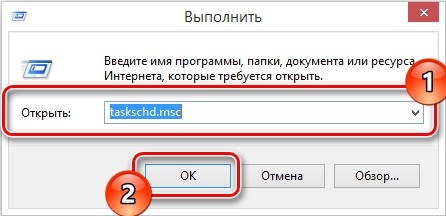
Заходим в планировщик задач — открываем основную библиотеку.
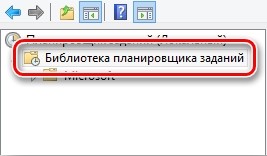
Далее необходимо просмотреть каждую задачу. У вас может быть точно такая же ситуация, как у меня, и вы обнаружите это: Мой компьютер постоянно включается ровно в 9 часов вечера.
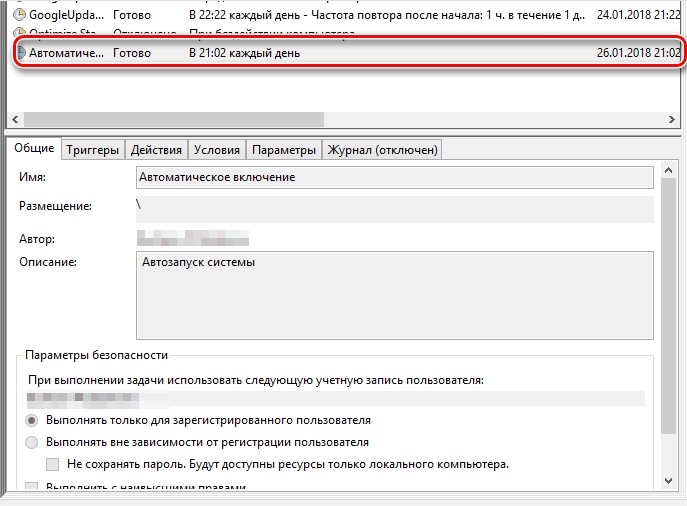
Следующим шагом является удаление этой задачи. Даже если вы не нашли эту задачу, советую проверить компьютер антивирусной программой со свежими базами. Также, если проблема появилась недавно, можно попробовать выполнить «Восстановление системы» — открыть меню «Пуск» и ввести в строку поиска название службы. Затем просто следуйте инструкциям.
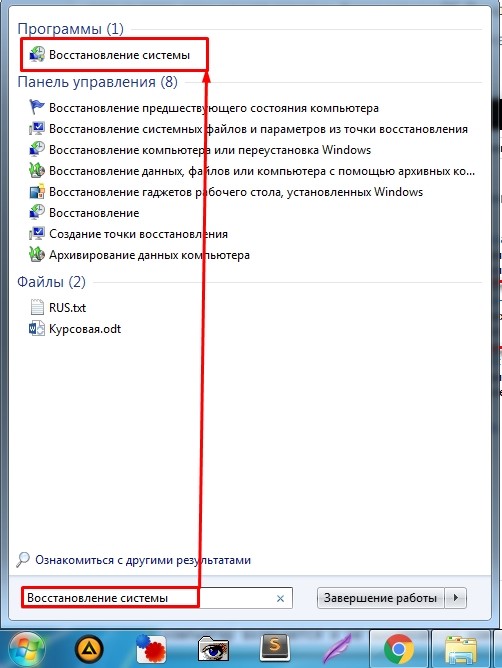
Также можно выполнить полную очистку компьютера от различного мусора; см инструкции здесь.
Компьютер выключается
Проверка кнопки
В старых системах кнопка питания может заедать. Для проверки отключите системный блок от питания и несколько раз нажмите на кнопку; обычно после нажатия должен быть слышен второй щелчок возвратного механизма, возвращающего кнопку в обратное положение.
Второй вариант — проверить эту гипотезу можно и другим способом — снять боковую крышку системного блока. Далее, сбоку на материнской плате, вы должны найти гнездо, которое подключено к вашей кнопке. На нем может быть надпись: «Power SW», «PWR SW», «PWR_BTN». Вы также можете увидеть похожие названия на материнской плате.

Вынимаем двухконтактный штекер. Теперь возьмите немного металла и выровняйте эти два контакта. После этого компьютер начнет включаться. Если после этого не выключается, то проблема с кнопкой.

Проверка питания процессора
Если компьютер при включении выключается сам по себе, и даже БИОС не появляется на экране, то проблема может быть в блоке питания процессора, который идет напрямую от двух шлейфов к материнской плате. Обычно это происходит после постановки или снятия компьютера с охраны; проверьте наличие питания.

Перегрев
Довольно часто ПК выключается из-за банального перегрева. Это может произойти летом. Сначала снимите боковую крышку и полностью очистите системный блок от пыли. Перед тем, как это сделать, обязательно выключите его, выньте из розетки. Можно использовать обычный бытовой пылесос. Только будьте очень осторожны, чтобы не использовать мокрые или влажные ткани.

То же самое нужно сделать с видеокартой; перед этим вытащите его из гнезда материнской платы.

Если проблема не устранена, попробуйте войти в BIOS и посмотреть температуру процессора. Войти в БИОС можно с помощью клавиш: «Del», «F2», «F10», «Esc».
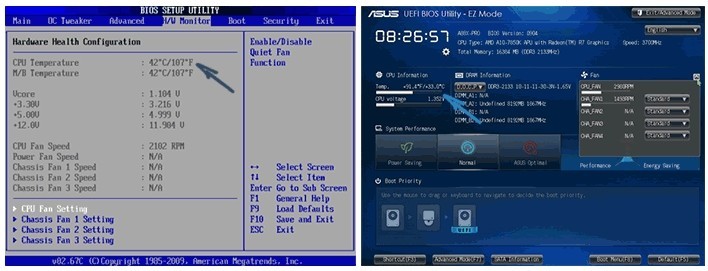
Если температура слишком высокая и неуклонно растет, то проблема может быть в термопасте, которую давно никто не менял. Его можно было высушить и припаять к процессору. Снимите охладитель.

Сотрите старый слой пасты и нанесите новый, очень тонким слоем. Если нанести слишком много, теплопроводность будет хуже. Также некоторые термопасты проводят ток, что может привести к плохим результатам.

Проверка питания
Убедитесь, что все кабели питания установлены в правильном месте. Можно попробовать их вынуть и поставить обратно. Штекер должен плотно входить в гнездо.

Иногда проблема возникает не с самим системным блоком, а с розеткой. Особенно это касается старых домов, когда проводка внутри может порваться. Тогда рядом с розеткой можно увидеть желтые круги или небольшие горящие пятна. Попробуйте подключить компьютер к другой розетке. Если проблема устранена, снимите розетку и проверьте разводку и саму разводку.
Оперативная память
Когда он включен, вы видите только темный экран. Извлеките планку оперативной памяти, если у вас их несколько. В общем, нужно найти блюдо, которое является виновником. Как только вы найдете виновника, выньте его и попробуйте почистить контакты ластиком. После этого попробуйте снова вставить плату. Если после этого система не заработает, придется менять планку на новую

Проблема с видеокартой
Тут может быть два варианта:
- Когда он включен, на экране ничего не отображается. Тогда можно попробовать подключить монитор к встроенной видеокарте на материнской плате. Сломанный пока лучше снять с материнской платы.
- Загружается биос, вы даже видите загрузку Windows на экране, но дальше процесс не идет и вы видите темный экран. Также можно увидеть еле заметные артефакты: полосы, квадраты, изменение цвета и т.д. Это может свидетельствовать о том, что текстолитовая подложка отслоилась от стекла вашего видеочипа. Мы здесь, чтобы решить эту проблему.
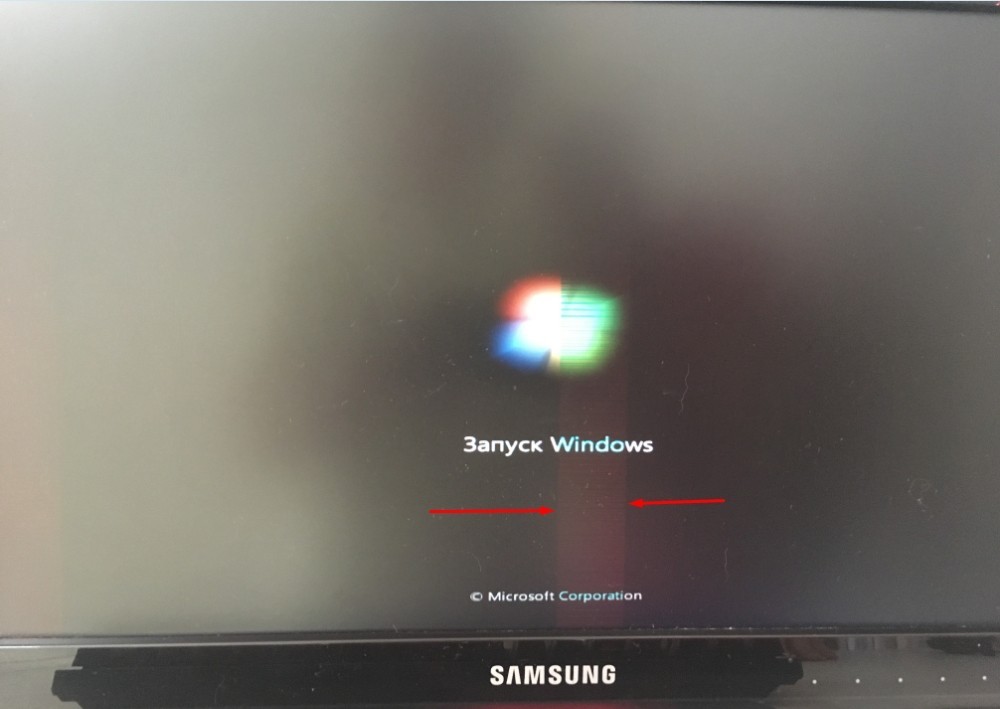
Компьютер пищит
BIOS может издавать звуковой сигнал, и в зависимости от версии BIOS и материнской платы может издавать звуковой сигнал. Отмечаем количество скрипов, а также их продолжительность.
ПРИМЕЧАНИЕ! Все как в азбуке Морзе, есть короткие сигналы, которые я буду обозначать символом (.), и длинные, обозначаемые знаком (-). Также в скобках я напишу количество этих сигналов (1-8). Например, два коротких и один длинный — .(2)-(1)
ГРАНТ
- .(1) – все в порядке.
- .(2) — села батарея, контакты на материнской плате. Еда достойна внимания.
- -(3) – ошибка клавиатуры.
- -(1).(1) — оперативная память.
- -(1).(2) – видеокарта.
- -(1).(3) – подключение клавиатуры. Стоит переподключить клавиатуру в другой слот.
- -(1).(9) — ошибка ПЗУ, просто перезагрузить.
- .(постоянно повторяется) — проблема в блоке питания. Можно попробовать отключить некоторые устройства от системного блока, вынуть видеокарту или просто почистить от пыли.
ЙО СОЙ
- .(1) — нормальная работа.
- .(2) — Проблема с оперативной памятью.
- .(3) — проверить подключение ОЗУ.
- .(4) — проблема с таймером в биосе, возможно у вас села батарейка.
- .(5) — процессор — проверить питание на материнской плате.
- .(6) — клавиатура.
- .(7) — материнская плата, так же проверяем питание.
- .(8) — проблема с памятью на видеокарте.
- .(9) — Проблема с BIOS. Можно попробовать перепрошить.
- .(10) — проблема с CMOS памятью.
- .(11) — проблема с кешем.
- -(1).(2-8) – подключение к монитору или видеокарте.
Феникс
Здесь сигналы не делятся на короткие и длинные, а только писк в определенном ритме.
- Два коротких с зазором, а потом 3 — ошибка CMOS.
- Два коротких и 4 — ошибка в микросхеме биоса.
- Один короткий, затем два коротких сигнала: ошибка DMA.
- Один короткий, потом 3 быстро повторяющихся, потом опять короткий — оперативный.
- Как и предыдущая версия, только вместо 3 — 4 знаков материнская плата.
- 4 гудка, потом 2, потом 3: проблема с клавиатурой.
Ошибка USB
Вы также можете заметить сообщение на экране:
«Обнаружено превышение текущего состояния USB-устройства. Система выключится через 15 секунд»
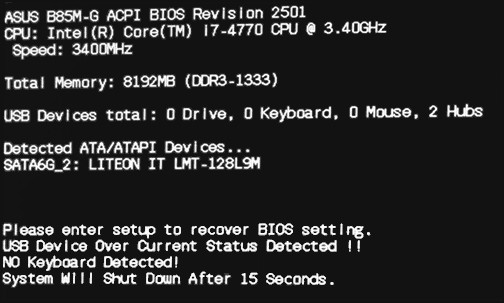
Ошибка возникает в результате перегрузки в блоке питания. Попробуйте отключить недавно подключенные USB-устройства. Если это не поможет, отключите все USB. Если проблема устранена, просто включаем по очереди все, что было до этого, и выявляем виновника.
Если проблема не устранена, проверьте, чтобы системный блок не касался чего-либо металлического. Также проблема может быть в кабеле из-за заземления. Вы можете попробовать подключить ПК к другой розетке. Как вариант, можно попробовать отключить передние USB-порты, может выйти из строя.

Также проблема может быть после разборки и сборки ПК, когда вместо них забывают установить мосты USB. На материнской плате они обозначаются как: USB_PWR, USB POWER, USBPWR, USBPWR_F, USBPWR_R. Их нужно поставить на место. Я бы также проверил все кабели питания; вы можете попробовать изменить их снова.

Ничего не помогло
Повторюсь еще раз: что вы можете задавать свои вопросы в комментариях, а также более подробно описывать свой случай. Я всегда на связи и могу помочь. Вы также можете посмотреть дополнительные статьи на ту же тему:
- ПК перезагружается.
- Компьютер выключается.
- ПК не выключается.








